如何使 iPhone數據傳輸 當您購買新 iPhone 並希望將所有重要資料轉移到新 iPhone 時,這是一個熱門問題。快速啟動是設定運行 iOS 12.4 或更高版本的新 iPhone 的最簡單的工具。但是,如果您已設定或您的 Apple ID 已更改,您可能需要尋求其他 iPhone 到 iPhone 資料傳輸工具的協助。因此,這篇文章將列出 7 個可以輕鬆從 iPhone 傳輸資料的工具。
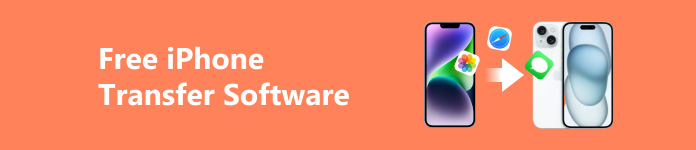
第 1 部分:最佳免費 iPhone 到 iPhone 資料傳輸軟體
在以下幾種情況下,您需要第三方 iPhone 到 iPhone 資料傳輸軟體:
- 1. 您的新 iPhone 已預先設定好。
- 2. 您開始使用不同的 Apple ID。
- 3. 您不想花太多時間來進行整個備份。
如果您遇到這些情況之一,您可以求助於一個名為的免費檔案傳輸工具 Apeaksoft iPhone轉移。這款免費的iPhone傳輸軟體可以在iDevices之間無限制地傳輸iOS資料。

4,000,000 +下載
- 優點:
- 它支援 iOS 裝置之間的選擇性資料傳輸。
- 它允許您將資料從 iPhone 傳輸到具有不同 Apple ID 的 iPhone。
- 它支援不同的資料類型,包括照片、音樂、影片、聯絡人和訊息。
- 您可以一鍵同步文件,而不會遺失或覆蓋資料。
- 它可以幫助您備份和管理iOS資料。
- 它與最新的 iOS 裝置相容。
- 缺點:
- 您需要一台電腦才能下載和使用這款免費的 iPhone 傳輸軟體。
如何使用 Apeaksoft 將資料從 iPhone 傳輸到 iPhone
步驟1 使用上面的下載按鈕在 Windows PC 或 Mac 上下載並安裝免費的 iPhone 傳輸軟體。啟動它並使用閃電電纜將您的兩部 iPhone 連接到電腦。
步驟2 從頂部下拉式選單中選擇舊 iPhone,然後從左側面板中選擇要傳輸的資料類型。在這裡,您可以勾選想要傳輸到新 iPhone 的每個檔案。
步驟3 現在,您可以點擊 iPhone 符號在頂部。然後,這款免費的 iPhone 傳輸軟體將在幾秒鐘內將資料從舊 iPhone 傳輸到新 iPhone。

第 2 部分。
1. 快速入門

如果您購買了新iPhone,您可以在技術人員的幫助下直接在Apple Store開始資料傳輸。您可以使用「快速入門」將 iOS 資料從舊 iPhone 傳輸到新 iPhone。這個簡單的工具是隨著 iOS 12.4 的發布而引入的。它有以下幾個要求:
- 1. 兩部iPhone皆已連接Wi-Fi且藍牙已開啟。
- 2. 兩個 iOS 裝置必須彼此靠近並已插入電源。
- 3. 您需要 iCloud 備份。
- 優點:
- Quick Start 可透過 iCloud 備份進行免費的大型檔案傳輸。
- 自動同步所有設定和您的 Apple ID 非常方便。
- 缺點:
- 如果您的網路不穩定,快速啟動將需要很長時間,並且可能會失敗。
- 如果您的備份檔案很大,則必須等待更長的時間才能傳輸。
- 如果您之前沒有備份過 iPhone,則需要採取額外的步驟來備份舊 iPhone。
2. 空投

空投 是一款在 iPhone 之間共享和傳輸資料的好工具。當您開啟藍牙時,此 iPhone 資料傳輸工具即可運作。另外,兩台iPhone都必須登入Apple ID。然而,當您想同時將許多檔案傳輸到另一台 iPhone 時,AirDrop 可能會不方便。
- 優點:
- 您可以透過 AirDrop 將文件傳送到任何附近的 Apple 設備,包括 iPhone、iPad、Mac 等。
- 您無需連接網路即可使用 AirDrop。
- 您透過 AirDrop 傳輸的內容不會放置在其他伺服器上,這增加了安全性和隱私性。
- 缺點:
- 對於大文件,AirDrop 傳輸速度可能會很慢。
- AirDrop 缺乏跨平台支援。
3.iTunes

您可以使用最新版本的 iTunes 免費將資料從 iPhone 傳輸到 iPhone。當您有 iTunes 備份時,此方法可用。您應該設定您的新 iPhone 並選擇 從 Mac 或 PC 恢復 將 iTunes 備份傳輸到您的新 iPhone。對於 macOS Catalina,您應該使用 Finder 來傳輸 iOS 備份。
- 優點:
- 它可以作為 iCloud 備份服務的免費替代品。
- iTunes 在離線備份方面處於領先地位。
- 缺點:
- 您需要一台電腦下載 iTunes。
- 您需要手動備份舊 iPhone。
4。 分享它

SHAREit 是一款免費的 iPhone 到 iPhone 傳輸應用程式。此外,它也適用於 iOS、Android 和 Windows PC。
- 優點:
- SHAREit 應用程式可以傳輸照片、影片、音樂、文件和應用程式(沒有應用程式資料)。
- 您可以使用它來無線傳輸資料。
- 傳輸速度高達 20 Mbps。
- 缺點:
- 對於茄子快傳的免費版本,它有很多煩人的廣告和不需要的彈出視窗。
- 將兩個 iOS 裝置連接到此應用程式很複雜。
5.WeTransfer

WeTransfer 是一項廣泛使用的免費檔案傳輸服務。您可以從 App Store 下載或線上使用。
- 優點:
- 其廣泛的可訪問性促進了它的使用。
- 用戶可以免費傳輸最大2GB的檔案。
- 缺點:
- 它沒有恢復中斷資料傳輸的功能。
- 其侵入性廣告會分散使用者的注意力。
- WeTransfer的傳輸速度較慢。
6。 Xender

Xender 可以在 iOS 裝置之間傳輸文件、影片、照片和音樂。
- 優點:
- Xender 無需網路和 USB 連線即可傳輸 iOS 資料。
- 它的傳輸速度非常快。
- 支援跨平台資料傳輸。
- 缺點:
- 一些用戶指出,設備之間建立連線需要時間。
- 看到廣告的顯示會分散注意力。
第 3 部分. 有關免費 iPhone 傳輸的常見問題解答
如何在 iPhone 上傳送大影片?
您可以使用 iCloud 連結發送大影片。點擊照片庫中的長影片。輕敲 選項 > iCloud 連結 > 完成。然後,選擇「訊息」或「郵件」將此 iCloud 連結傳送給您想要分享的其他人。
如何使用 iCloud 備份我的舊 iPhone?
iCloud 備份的前提是穩定的網路連線。去 設定 > 頂部的[你的名字] > iCloud的 > iCloud的備份 > 立即備份.
為什麼「快速啟動」在我的 iPhone 上不起作用?
您應該確保 Wi-Fi 和藍牙已開啟。且網路連線必須穩定。如果「快速啟動」仍然不起作用,您可以重新啟動兩台iPhone並向天才吧尋求協助。
結論
透過閱讀這篇文章,您可以掌握 7 個工具來啟動 從 iPhone 傳輸數據。您可以使用可靠的 Apeaksoft iPhone轉移 將資料從 iPhone 傳輸到 iPhone 而不會遺失資料。此外,您可以使用AirDrop和Quick Start等官方工具來使用先前的iOS資料來設定您的新iPhone,並且您可以使用一些應用程式來無線傳輸資料。




